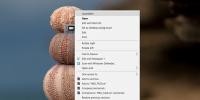Πώς να αλλάξετε το χρώμα πλακιδίων για εφαρμογές επιφάνειας εργασίας στα Windows 10
Οι εφαρμογές UWP δεν μπόρεσαν να αντικαταστήσουν εφαρμογές για υπολογιστές. Έχουν περάσει χρόνια από τότε που παρουσιάστηκαν και μερικές από τις πιο δημοφιλείς εφαρμογές των Windows 10 εξακολουθούν να είναι εκδόσεις για υπολογιστές. Αυτό συμβαίνει κυρίως επειδή οι περισσότερες εφαρμογές περιορίζονται με την πλατφόρμα UWP. Δεδομένου ότι αρνούνται τη μεταφορά στην πλατφόρμα UWP, έχουν κάποιους περίεργους περιορισμούς. Υπάρχουν εφαρμογές που σας επιτρέπουν να αλλάξετε το πλακίδιο για μια εφαρμογή UWP, αλλά εάν θέλετε να αλλάξετε το χρώμα πλακιδίων για εφαρμογές για επιτραπέζιους υπολογιστές, πρέπει να το κάνετε χειροκίνητα. Δείτε πώς.
Χρώμα πλακιδίων για εφαρμογές επιφάνειας εργασίας
Ανοίξτε τη λίστα εφαρμογών στο μενού Έναρξη και αναζητήστε την εφαρμογή για υπολογιστές για την οποία θέλετε να αλλάξετε το χρώμα του πλακιδίου. Κάντε δεξί κλικ και επιλέξτε Περισσότερα> Άνοιγμα τοποθεσίας αρχείου από το μενού περιβάλλοντος.
Αυτό θα ανοίξει την Εξερεύνηση αρχείων και θα υπάρχει μια συντόμευση στην εφαρμογή στο φάκελο στον οποίο ανοίγει. Κάντε δεξί κλικ σε αυτήν τη συντόμευση και πάλι, επιλέξτε Άνοιγμα τοποθεσίας αρχείου από το μενού περιβάλλοντος.

Στη συνέχεια, ανοίξτε ένα νέο αρχείο Σημειωματάριο και επικολλήστε τα ακόλουθα σε αυτό. Πρέπει να κάνετε μια τροποποίηση σε αυτό για να ορίσετε το χρώμα για το πλακίδιο.
Αλλάξτε το #ffffff στο HEX τιμή για το χρώμα θέλετε να χρησιμοποιήσετε. Αποθηκεύστε αυτό το αρχείο με το ακόλουθο όνομα.
AppExeName. VisualElementsManifest.xml
Παράδειγμα
ατμός. VisualElementsManifest.xml
Βεβαιωθείτε ότι το Σημειωματάριο αποθηκεύει το αρχείο ως αρχείο XML και όχι ως αρχείο TXT. Αποθηκεύστε το στη θέση που ανοίξατε στην Εξερεύνηση αρχείων νωρίτερα. Μπορείτε εναλλακτικά να το αποθηκεύσετε στην επιφάνεια εργασίας σας και να το αντιγράψετε στο φάκελο.
Στη συνέχεια, επιστρέψτε στο μενού Έναρξη και μεταβείτε στη λίστα εφαρμογών. Και πάλι, αναζητήστε την ίδια εφαρμογή, κάντε δεξί κλικ και επιλέξτε Περισσότερα> Άνοιγμα τοποθεσίας αρχείου. Στην τοποθεσία που ανοίγει, μετονομάστε τη συντόμευση της εφαρμογής σε οτιδήποτε. Δεν έχει σημασία τι το ονομάζεις, γιατί πρέπει να αλλάξεις το όνομα σε ό, τι ήταν πριν. Η μετονομασία αναγκάζει τα Windows 10 να ανανεώσουν το εικονίδιο πλακιδίων.

Μόλις μετονομάσετε το αρχείο και το ονομάσετε ξανά στο αρχικό του, ανοίξτε το μενού Έναρξη και το πλακίδιο θα εμφανίσει το νέο χρώμα που έχετε ορίσει. Αυτό το χρώμα δεν θα αλλάξει όταν αλλάξετε το χρώμα προφοράς στα Windows 10. Μπορείτε να το αλλάξετε σε οτιδήποτε άλλο με την επεξεργασία του αρχείου XML που δημιουργήσατε και μπορείτε να διαγράψετε το αρχείο XML για να αναγκάσετε το πλακίδιο να αρχίσει να εμφανίζει το προεπιλεγμένο χρώμα έμφασης.
Έρευνα
Πρόσφατες δημοσιεύσεις
Λήψη και κοινή χρήση στοιχείων της εφαρμογής Windows & Webcam Images με το JShot
Έχουμε ήδη καλύψει ορισμένα εργαλεία λήψης στιγμιότυπων οθόνης, Gre...
Το MPuTTy είναι καρτέλα PuTTY Manager με δυνατότητα αυτόματης σύνδεσης
Το περιβάλλον που βασίζεται σε MDI πολλαπλών καρτελών είναι απαραίτ...
Πώς να προσθέσετε "Άνοιγμα με" στην κορυφή του μενού περιβάλλοντος στα Windows 10
Τα Windows σάς επιτρέπουν ορίστε μια προεπιλεγμένη εφαρμογή για ένα...